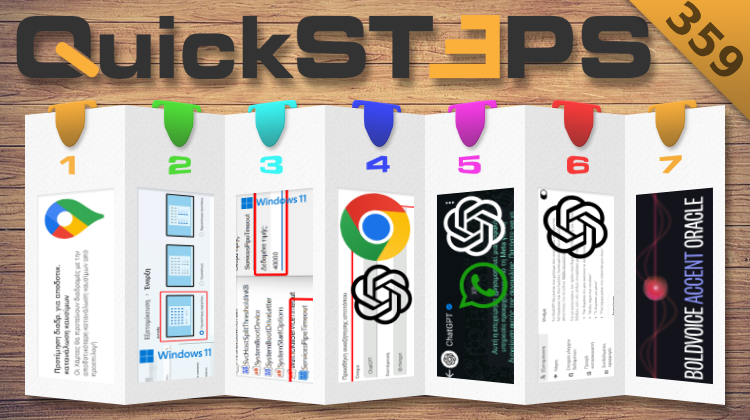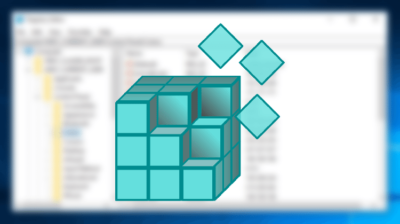Αυτή την εβδομάδα, μειώνουμε την κατανάλωση καυσίμων με τη χρήση των Χαρτών Google, βελτιώνουμε την πλοήγηση με την Έναρξη στα Windows 11, διορθώνουμε το σφάλμα με την αποτυχημένη εκκίνηση του client του Steam, ελέγχουμε την προφορά της αγγλικής ομιλίας μας με AI εργαλείο. Ρυθμίζουμε το ChatGPT Search ως προεπιλεγμένη μηχανή αναζήτησης στον Chrome, χρησινοποιούμε το ChatGPT στο WhatsApp, και κάνουμε εκκαθάριση μνήμης του ChatGPT.
Προτάσεις συνεργασίας
Τα νέα άρθρα του PCsteps
Γίνε VIP μέλος στο PCSteps
Για να δείτε όλες τις δημοσιεύσεις της στήλης, μπορείτε είτε να κάνετε κλικ στην κατηγορία QuickSteps…

…ή να επισκεφθείτε αυτόν τον σύνδεσμο. Για να βλέπετε ανά πάσα στιγμή τις νέες δημοσιεύσεις της στήλης μας, μπορείτε να προσθέσετε το link στους σελιδοδείκτες σας.
Πώς μειώνω την κατανάλωση καυσίμων χρησιμοποιώντας τους Χάρτες Google
Οι Χάρτες Google μπορούν να μας βοηθήσουν να μειώσουμε το κόστος των μετακινήσεων μας. Για να πετύχουμε κάτι τέτοιο, πρέπει να ενεργοποιήσουμε δύο ρυθμίσεις, σχετικά με τον σχεδιασμό των διαδρομών που μας προτείνει η εφαρμογή.
Αρχικά, τρέχουμε την εφαρμογή και πατάμε την εικόνα προφίλ.
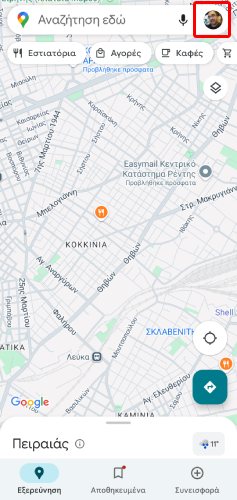
Έπειτα, μπαίνουμε στις “Ρυθμίσεις”.
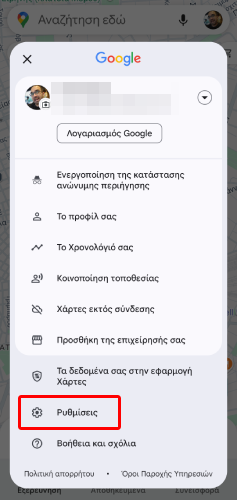
Στη συνέχεια, πατάμε το “Τα οχήματα σας” και επιλέγουμε το τύπο του κινητήρα που ταιριάζει στο όχημα μας.
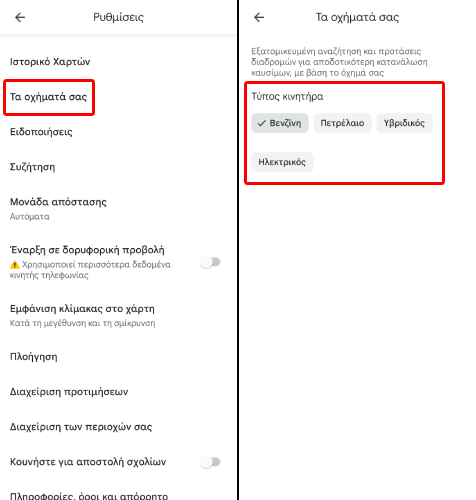
Μετά, πατάμε το “Πλοήγηση” και ενεργοποιούμε τους διακόπτες δίπλα στο “Αποφυγή διοδίων” και στο “Προτίμηση διαδρομής για αποδοτικότερη κατανάλωση καυσίμων”.
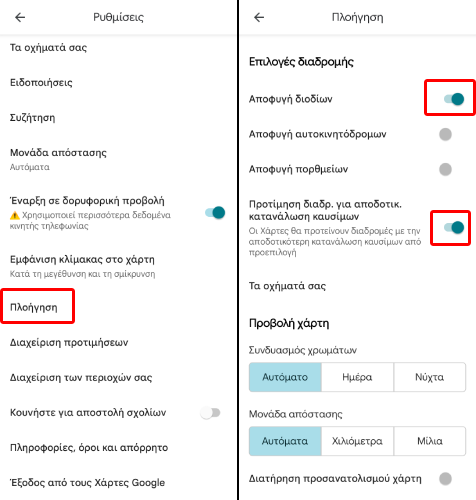
Πώς βελτιώνω την πλοήγηση στα Windows 11 ρυθμίζοντας κατάλληλα την Έναρξη
Τα Windows 11 προσφέρουν πολλούς τρόπους ώστε να βελτιώσουμε την ταχύτητα πλοήγησης κατά τη χρήση του υπολογιστή. Αρχικά, ανοίγουμε τις ρυθμίσεις και διαλέγουμε το “Εξατομίκευση”.
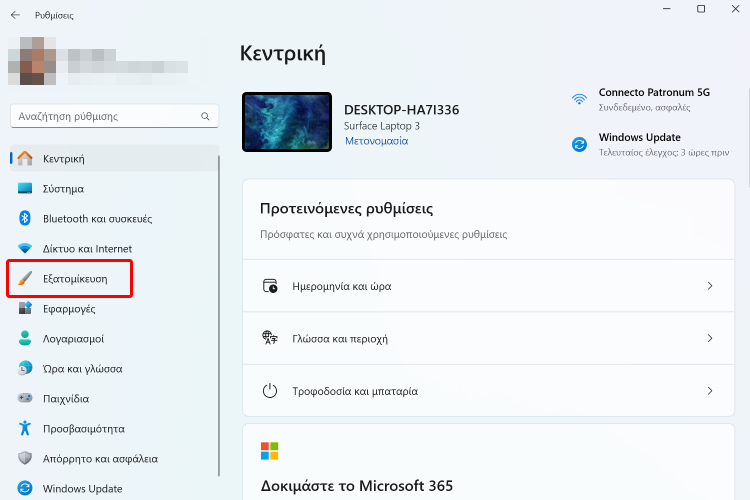
Έπειτα, κάνουμε κλικ στο “Έναρξη”.

Στη συνέχεια, επιλέγουμε το “Περισσότερες καρφίτσες”, ώστε να εμφανίζονται στην Έναρξη περισσότερες καρφιτσωμένες συντομεύσεις εφαρμογών.
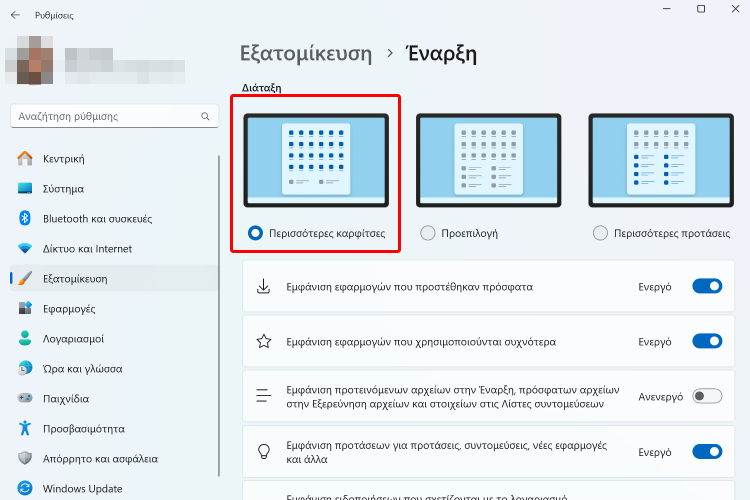
Μετά, πατάμε το “Φάκελοι”.
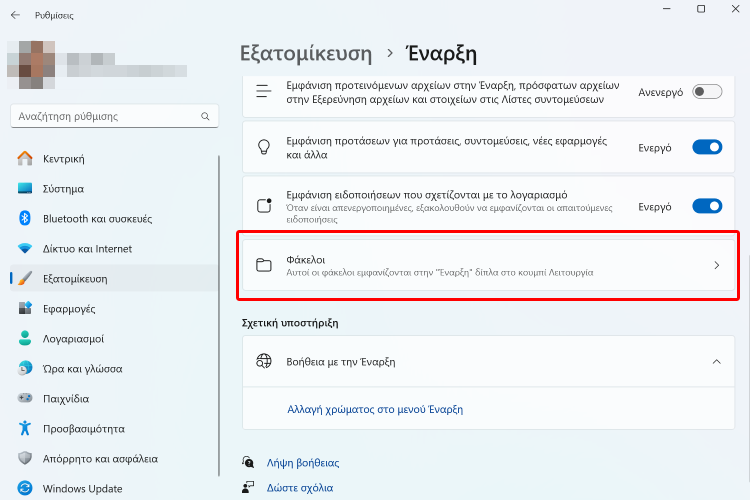
Έπειτα, ενεργοποιούμε τον διακόπτη δίπλα από κάθε φάκελο του οποίου η συντόμευση θέλουμε να υπάρχει στην Έναρξη.
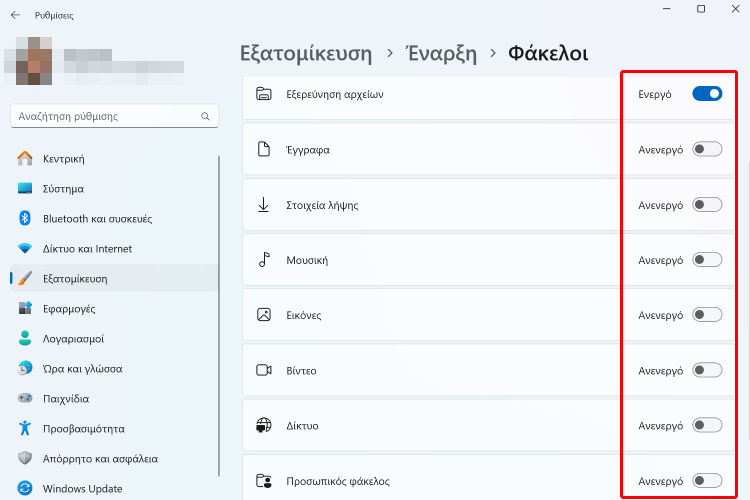
Πώς λύνω το πρόβλημα της αποτυχημένης εκκίνησης του client του Steam
Ορισμένες φορές, ο client του Steam μπορεί να αποτύχει να ανοίξει, για διάφορους λόγους. Ωστόσο, μπορούμε να λύσουμε σχετικά εύκολα αυτό το πρόβλημα, δίνοντας στην εφαρμογή περισσότερο χρόνο για την εκκίνηση της.
Για κάνουμε κάτι τέτοιο πρέπει να παρέμβουμε στο Μητρώο των Windows, το οποίο περιέχει σημαντικά δεδομένα για τη σωστή λειτουργία του υπολογιστή. Γι’ αυτό, καλό θα ήταν να πάρουμε ένα αντίγραφο ασφαλείας (backup) πριν προβούμε σε οποιαδήποτε αλλαγή.
Τι είναι το Windows Registry (Μητρώο των Windows)Ακόμα και σχετικά αρχάριοι χρήστες, όλο και κάπου θα έχουν ακούσει για το μυστηριώδες και μάλλον χαώδες Windows registry. Θα το βρούμε σε πολλούς οδηγούς…
Για να ανοίξουμε το Μητρώο των Windows, πατάμε τα πλήκτρα “Win+R”, στο παράθυρο της εκτέλεσης γράφουμε “regedit”, και κάνουμε κλικ στο “ΟΚ”.
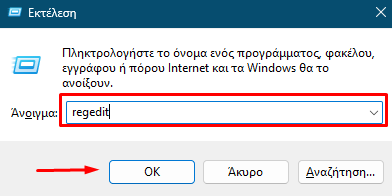
Στο παράθυρο ελέγχου λογαριασμού χρήστη κάνουμε κλικ στο “Ναι”.
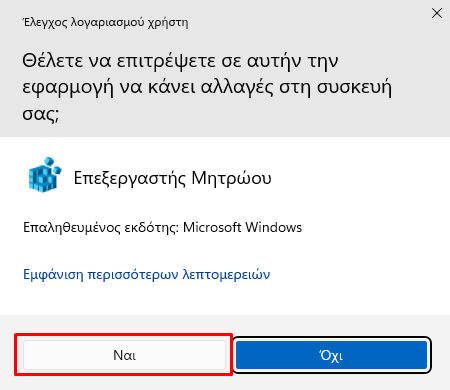
Στη συνέχεια, αντιγράφουμε την ακόλουθη διαδρομή, την κάνουμε επικόλληση στη γραμμή διευθύνσεων του Μητρώου των Windows, και πατάμε Enter.
HKEY_LOCAL_MACHINE\SYSTEM\CurrentControlSet\Control
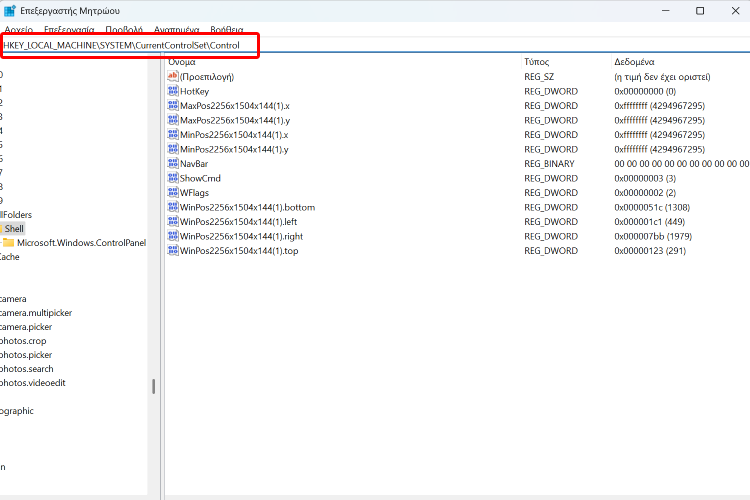
Έπειτα, κάνουμε δεξί κλικ στον κενό χώρο, επιλέγουμε “Δημιουργία → Τιμή DWORD (32-bit)”, και ονομάζουμε τη νέα τιμή “ServicesPipeTimeout”.
Πάντοτε επιλέγουμε αυτόν τον τύπο τιμής, ακόμα και αν έχουμε 64-bit Windows. Το QWORD (64 bit) είναι διαφορετικό είδος τιμής και δεν θα λειτουργήσει.
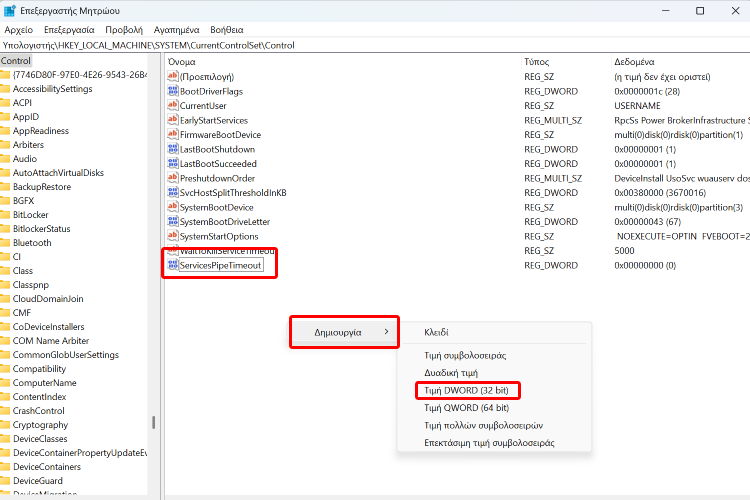
Μετά, κάνουμε διπλό κλικ στο “ServicesPipeTimeout”, στα “Δεδομένα τιμής” πληκτρολογούμε “40000”, και πατάμε το “ΟΚ”.
Με αυτόν τον τρόπο, τα Windows 11 θα προσφέρουν στον client του Steam 40 δευτερόλεπτα ώστε να ανοίξει, πριν τερματίσουν την υπηρεσία εκκίνησης του. Πιθανώς, αυτό να λύσει το πρόβλημα εκκίνησης της εφαρμογής.
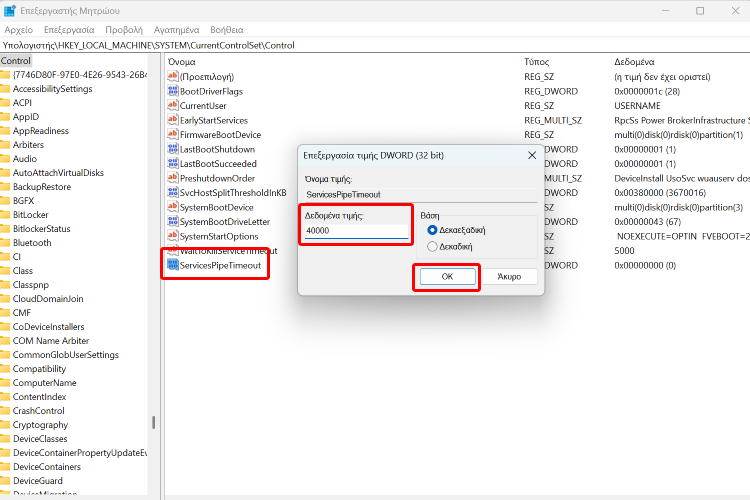
Τέλος, κάνουμε επανεκκίνηση τον υπολογιστή, για να εφαρμόσουμε τις αλλαγές.
Πώς ορίζω το ChatGPT ως προεπιλεγμένη μηχανή αναζήτησης στον Chrome
Η Open AI κυκλοφόρησε μία μηχανή αναζήτησης μέσω του ChatGPT. Σε αυτό το QuickSteps θα δούμε πώς μπορούμε να την ορίσουμε ως την προεπιλεγμένη μηχανή αναζήτησης στον Chrome.
Αρχικά, κάνουμε κλικ στις τρεις τελείες και μπαίνουμε στις “Ρυθμίσεις”.
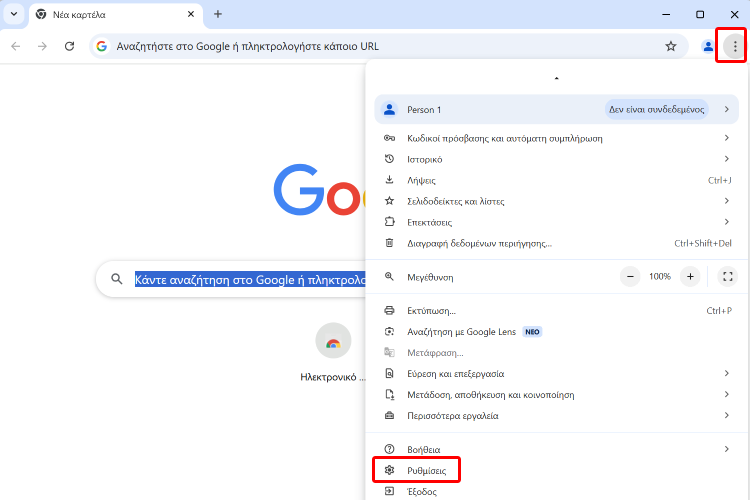
Έπειτα, πατάμε το “Μηχανή αναζήτησης”.
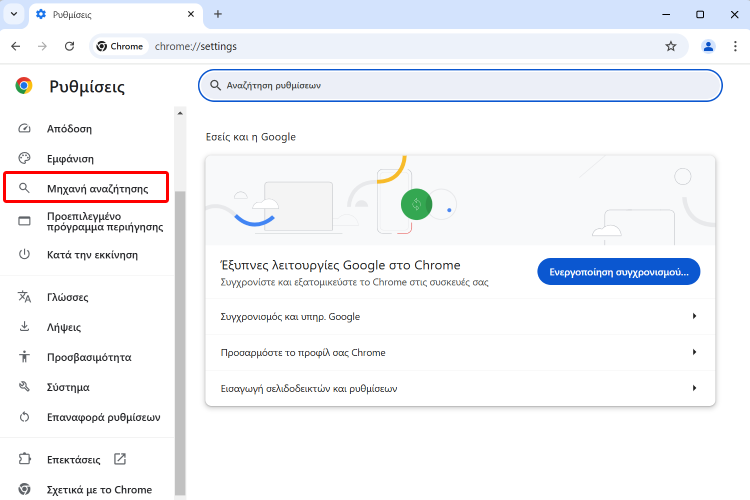
Στη συνέχεια, κάνουμε κλικ στο “Διαχείριση μηχανών αναζήτησης και αναζήτησης ιστοτόπου”.
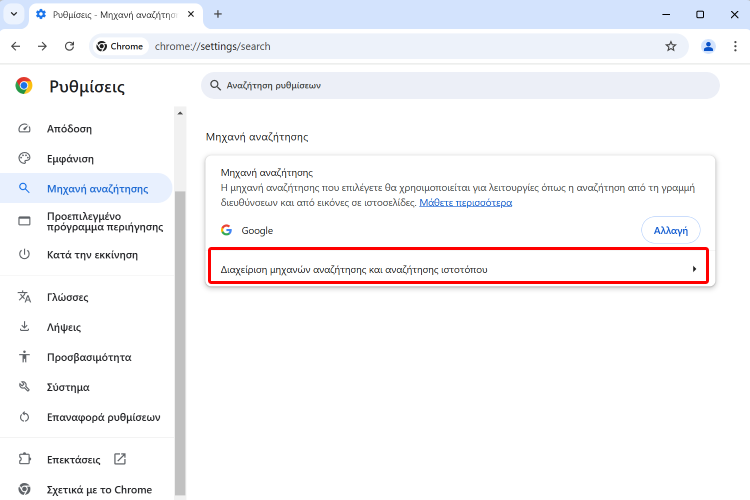
Μετά, πατάμε “Προσθήκη”, δίπλα στο “Αναζήτηση ιστοτόπου”.
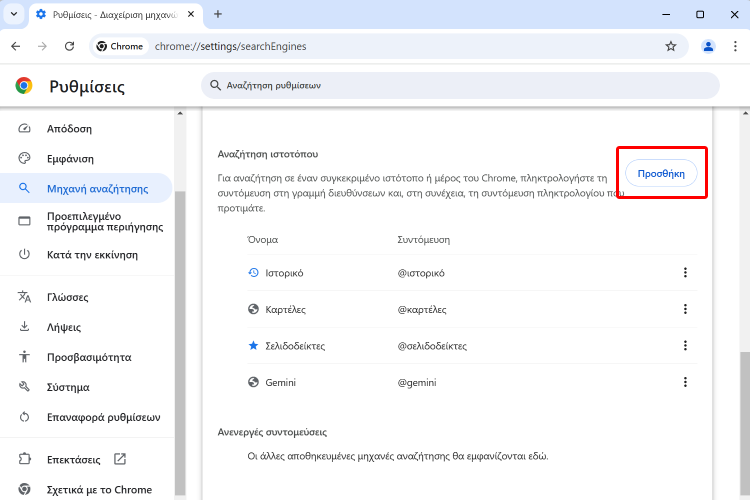
Στο πλαίσιο που θα εμφανιστεί, συμπληρώνουμε τα πεδία ως εξής:
- Όνομα: ChatGPT
- Συντόμευση: @chatgpt
- URL με %s στη θέση του ερωτήματος: https://chatgpt.com/?q=%s&hints=search
Μετά τη συμπλήρωση των πεδίων κάνουμε κλικ στο “Προσθήκη”.
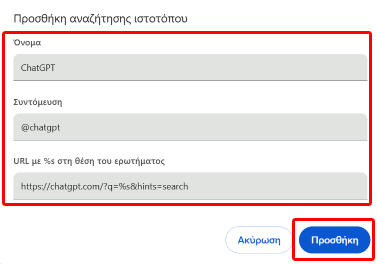
Έπειτα, πατάμε τις τρεις τελείες δίπλα στο ChatGPT και διαλέγουμε το “Ορισμός ως προεπιλογής”.
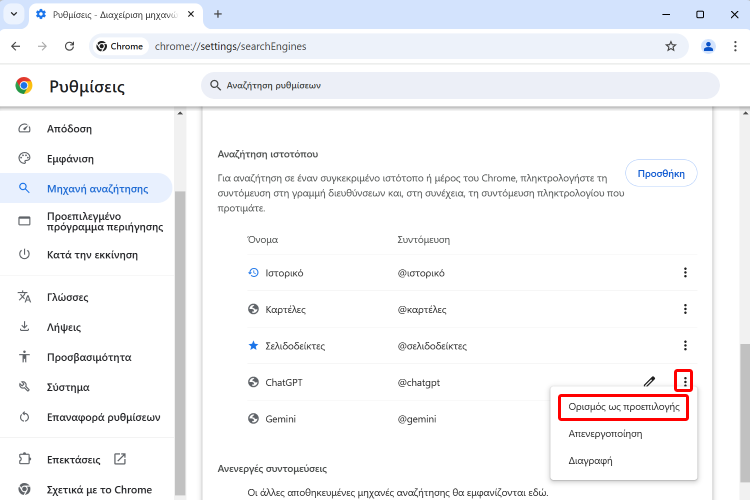
Πώς χρησιμοποιώ το ChatGPT στο WhatsApp
Η πρόσβαση στο ChatGPT είναι δυνατή μέσω της ιστοσελίδας του, των διάφορων εφαρμογών για PC και smartphone, καθώς και μέσω της γνωστής εφαρμογής συνομιλιών WhatsApp.
Για να χρησιμοποιήσουμε το ChatGPT μέσω του WhatsApp, πρέπει να προσθέσουμε το αριθμό “+18002428478” στις επαφές μας.
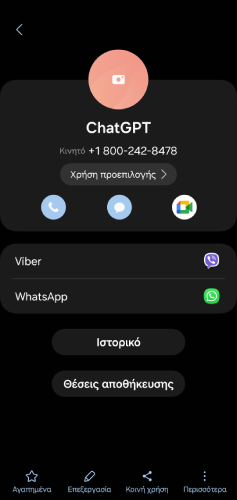
Στη συνέχεια, τρέχουμε την εφαρμογή του WhatsApp και πατάμε το “+”.
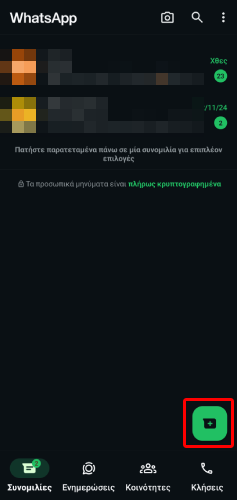
Έπειτα, εντοπίζουμε και πατάμε το “ChatGPT”.
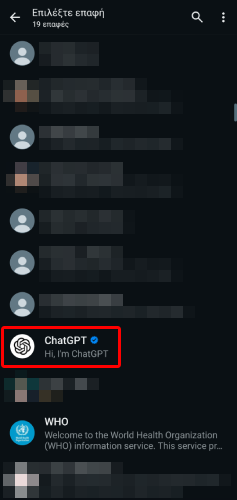
Θα ανοίξει μία νέα συνομιλία, μέσω της οποίας μπορούμε να χρησιμοποιούμε το γνωστό chatbot της Open AI.
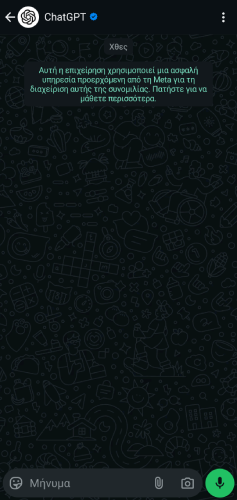
Τι κάνω αν γεμίσει η μνήμη του ChatGPT
Το ChatGPT έχει τη δυνατότητα να μαθαίνει από την αλληλεπίδραση του με εμάς και να προσαρμόζει τις αποκρίσεις του βάσει των δεδομένων που συγκεντρώνει καθώς το χρησιμοποιούμε.
Ωστόσο, η μνήμη του chatbot δεν είναι απεριόριστη και ενδέχεται να γεμίσει. Σε μία τέτοια περίπτωση, κάνουμε κλικ στην εικόνα προφίλ και πατάμε “Ρυθμίσεις”.
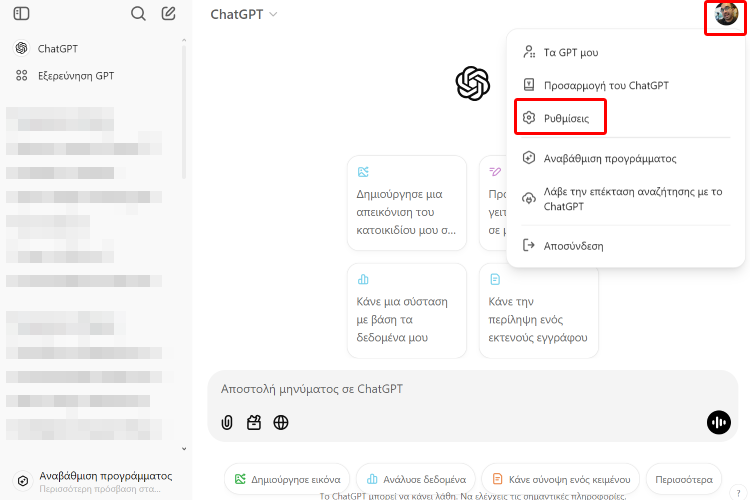
Στη συνέχεια, κάνουμε κλικ στο “Εξατομίκευση”.
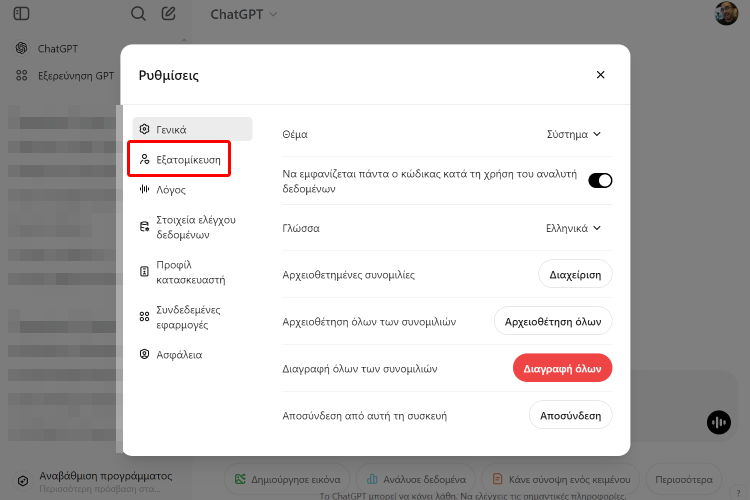
Μετά, πατάμε “Εκκαθάριση μνημών” για να διαγράψουμε όλα τα περιεχόμενα της μνήμης του ChatGPT.
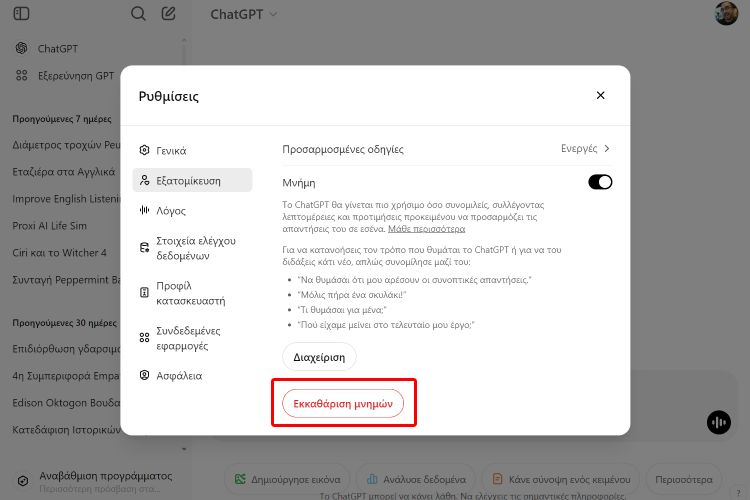
Αν θέλουμε να διαγράψουμε μεμονωμένες καταγεγραμμένες μνήμες, τότε κάνουμε κλικ στη “Διαχείριση”.
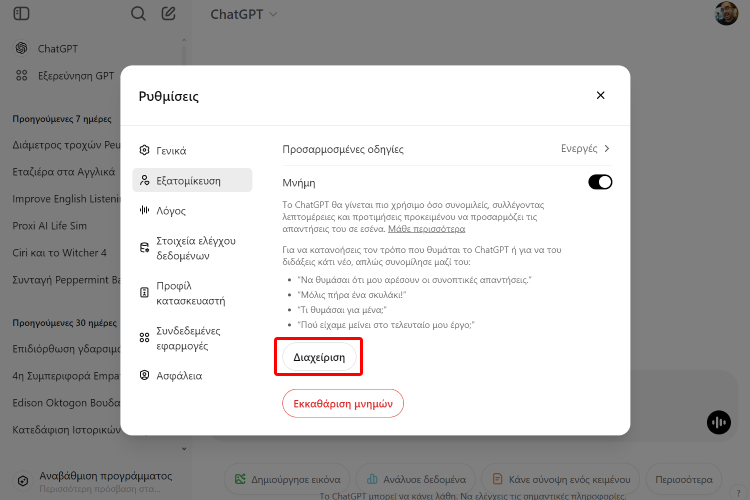
Έπειτα, πατάμε το εικονίδιο του κάδου δίπλα στις μνήμες που θέλουμε να διαγράψουμε.
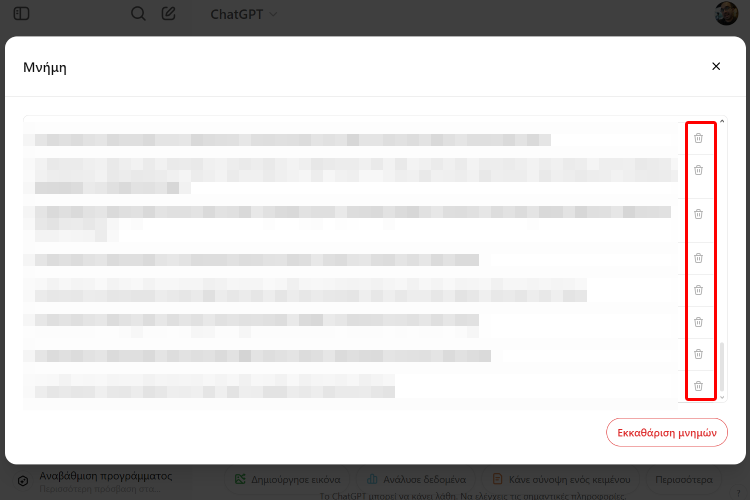
Πώς ελέγχω αν μιλάω Αγγλικά με συγκεκριμένη προσφορά, με τη χρήση AI
Τα AI εργαλεία μπορούν να μας βοηθήσουν να κάνουμε πάρα πολλά πράγματα. Για παράδειγμα, με τη βοήθεια του εργαλείου Accent Oracle μπορούμε να ελέγξουμε αν μιλάμε Αγγλικά με κάποια προφορά.
Αρχικά, μπαίνουμε στην ιστοσελίδα του Accent Oracle.
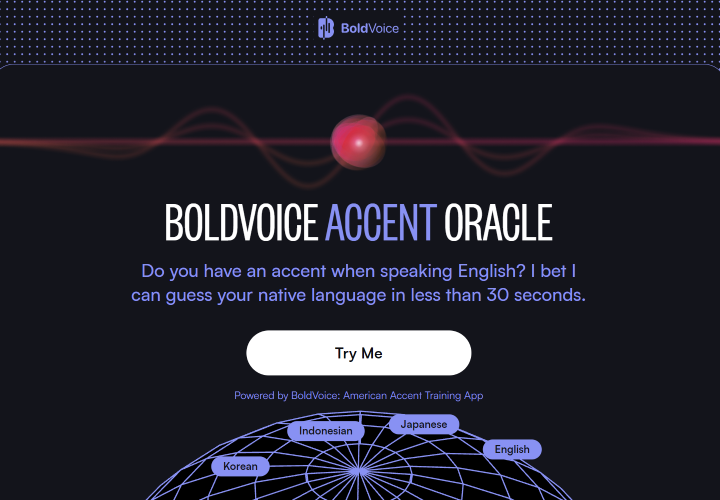
Έπειτα, πατάμε το “Try Me”.
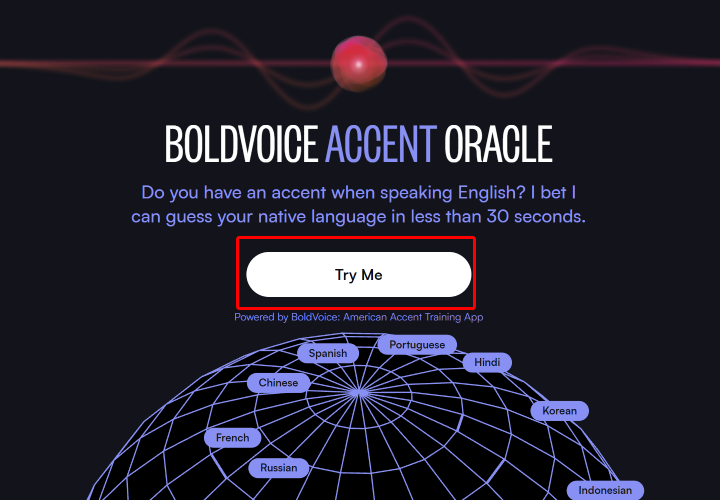
Στη συνέχεια, πατάμε το μικρόφωνο και διαβάζουμε το μικρό κείμενο που εμφανίζει το Accent Oracle.
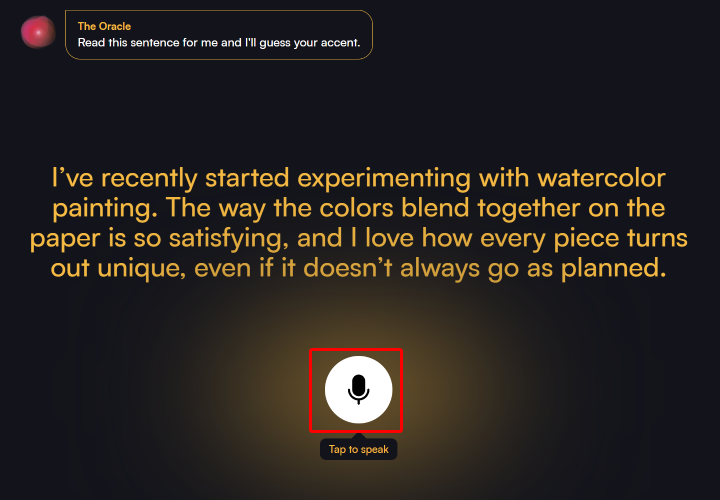
Μόλις ολοκληρώσουμε την ανάγνωση, πατάμε το κουμπί της διακοπής.
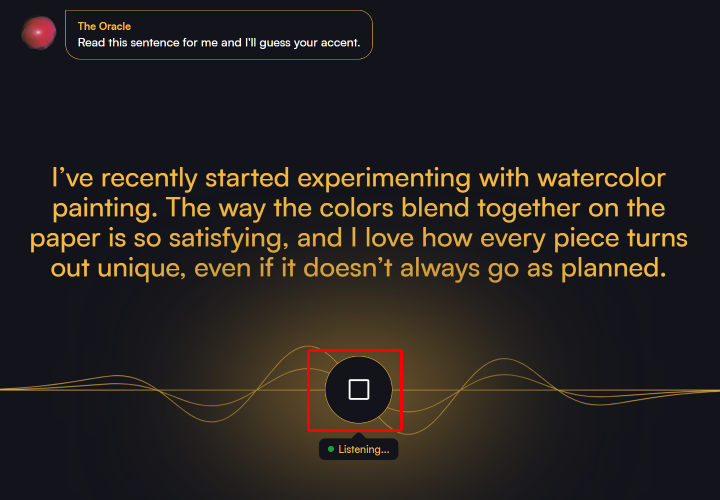
Τέλος, το Accent Oracle θα αναλύσει την ομιλία μας και θα εμφανίσει την προφορά με την οποία μιλάμε Αγγλικά.
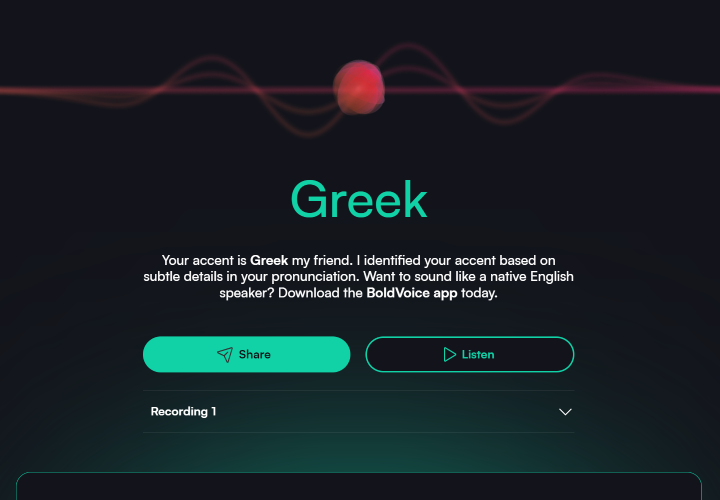
Σας άρεσαν τα QuickSteps της εβδομάδας;
Πώς σας φάνηκαν οι συμβουλές και τα κόλπα αυτής της εβδομάδας; Γνωρίζατε ή/και χρησιμοποιούσατε κάποιο από αυτά;
Έχετε να προτείνετε κάποιο δικό σας κόλπο, ή μία συμβουλή που θέλετε να μπει στη στήλη μας; Γράψτε τη στο Questions.pcsteps.gr και ίσως τη δημοσιεύσουμε σε μελλοντικό οδηγό.